Удаление пароля администратора с флешки: подробное руководство для эффективного решения проблемы
Наши советы помогут вам без проблем избавиться от забытого пароля администратора на компьютере, используя всего лишь флешку и следуя нашим инструкциям.
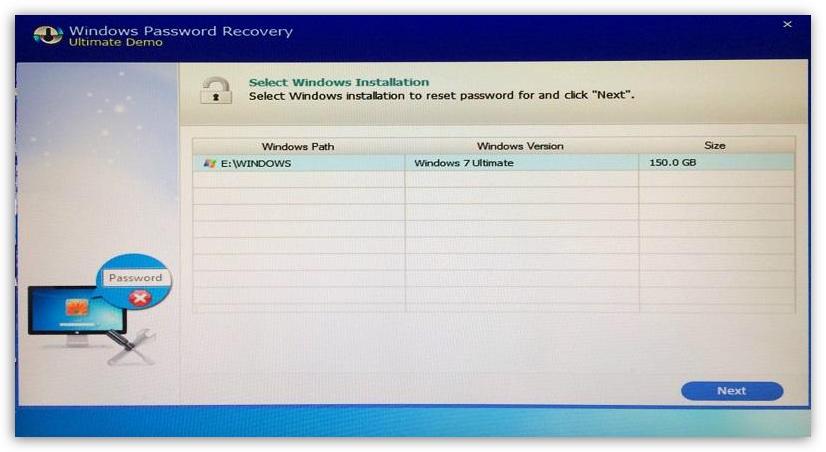

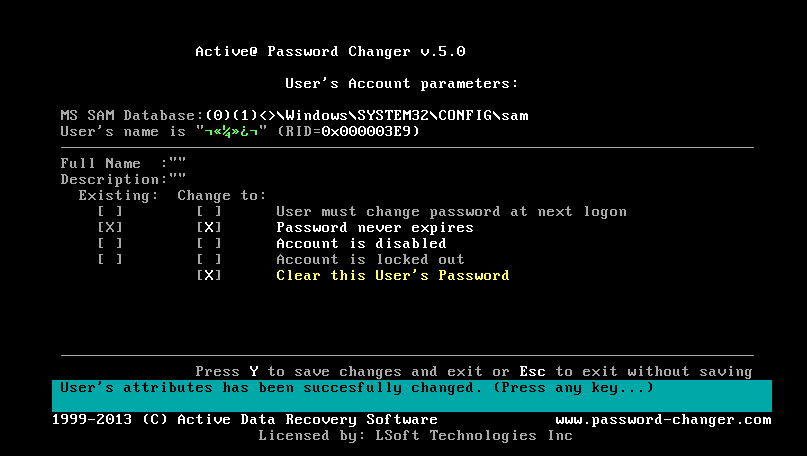
Перед началом процесса убедитесь, что ваша флешка пуста и не содержит важных данных, так как она будет отформатирована в процессе.

Убедитесь, что ваш компьютер может загружаться с флешки. При необходимости настройте приоритет загрузки в BIOS.
Как сбросить пароль администратора в windows / как стать хакером
Выберите подходящее программное обеспечение для создания загрузочной флешки, например, Rufus или WinToFlash.

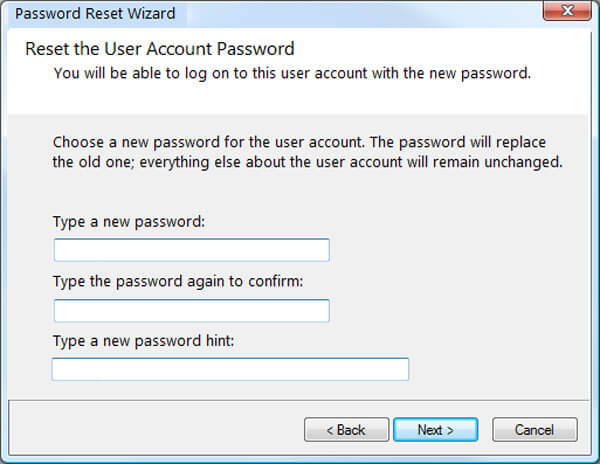
После создания загрузочной флешки, перезагрузите компьютер и выберите загрузку с нее, запустив процесс восстановления пароля.
После загрузки с флешки следуйте инструкциям программы по сбросу пароля администратора. Обычно это происходит в режиме командной строки.
Как сбросить пароль учетной записи. Флешка для сброса пароля.

После успешного сброса пароля перезагрузите компьютер и убедитесь, что теперь вы можете войти в систему без пароля администратора.

Не забудьте после этого изменить пароль администратора на новый, чтобы обеспечить безопасность вашей системы.

После завершения процесса сброса пароля, не забудьте удалить программное обеспечение и все временные файлы с флешки.

В случае затруднений или ошибок, обратитесь к руководству программы или к онлайн-ресурсам для получения помощи.
Сброс пароля Windows без дисков и флешек - Обходим пароль и закрываем дыру

Помните, что процесс сброса пароля администратора может повлечь за собой потерю доступа к некоторым зашифрованным данным, поэтому будьте осторожны и внимательны.